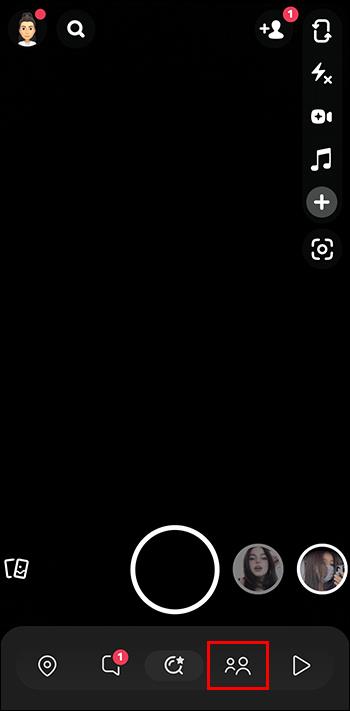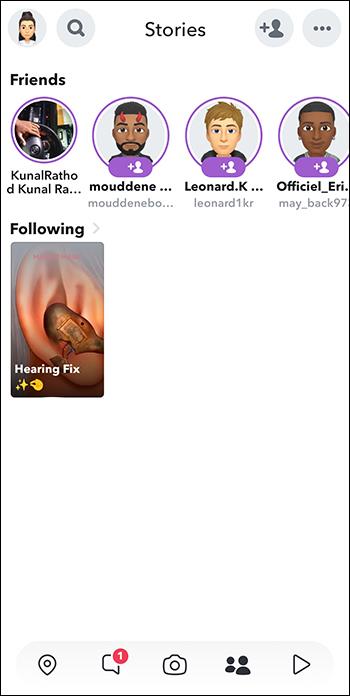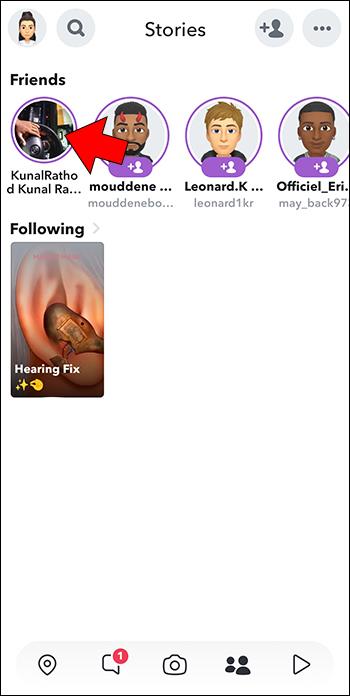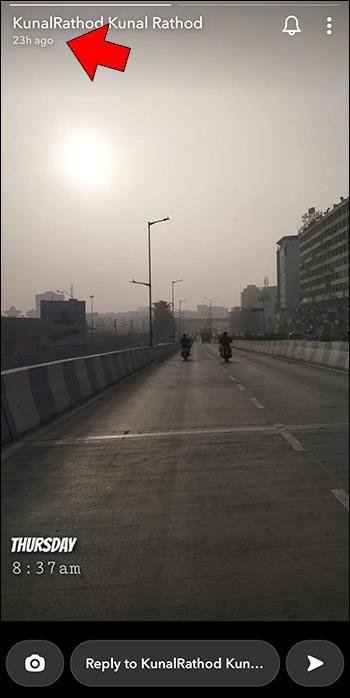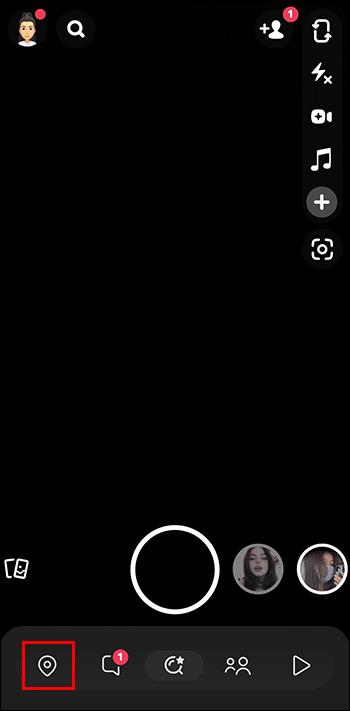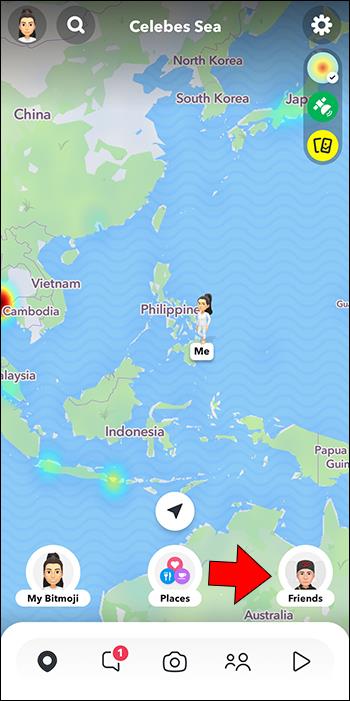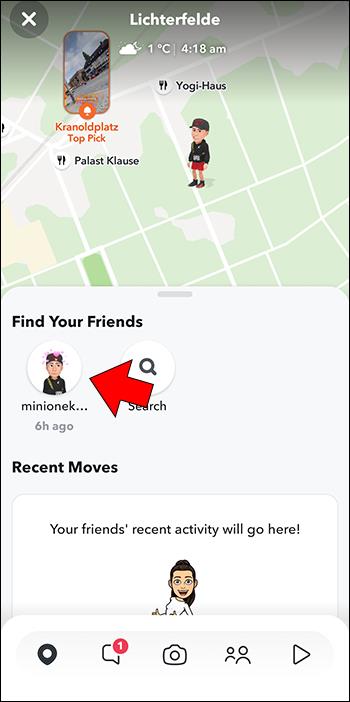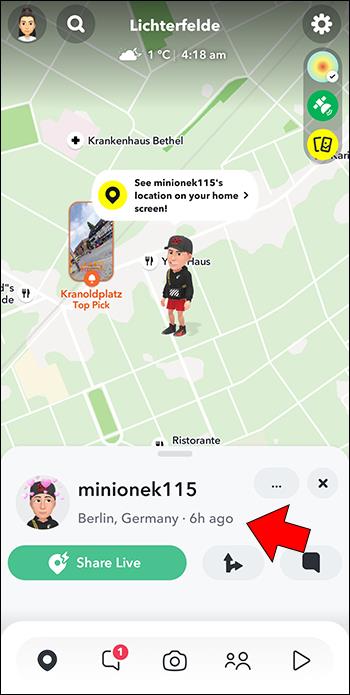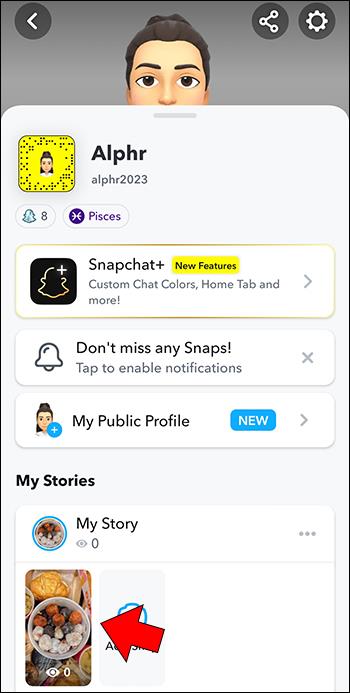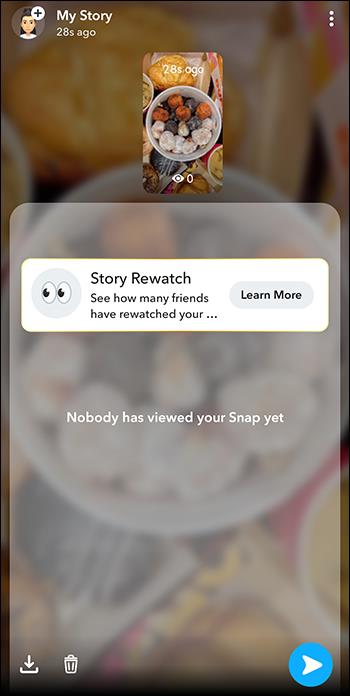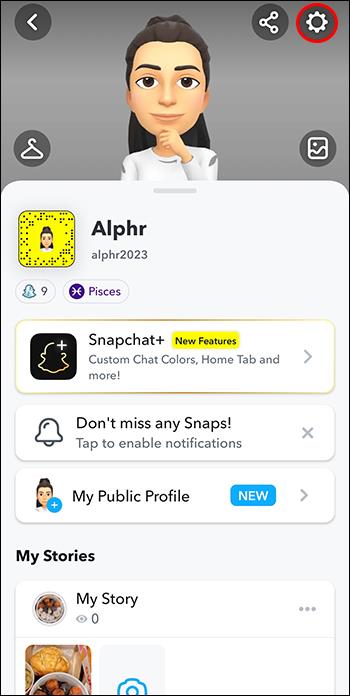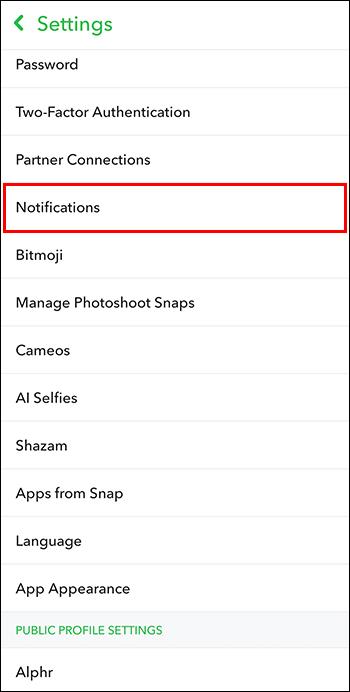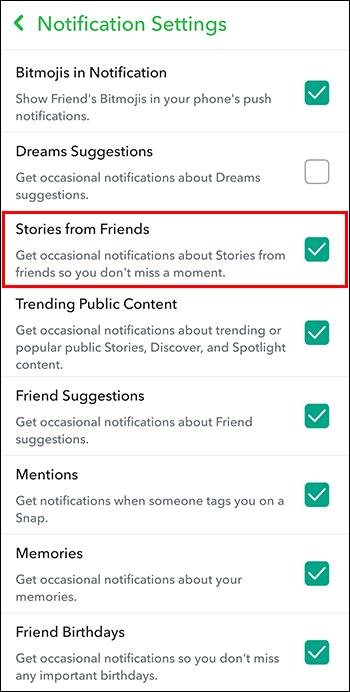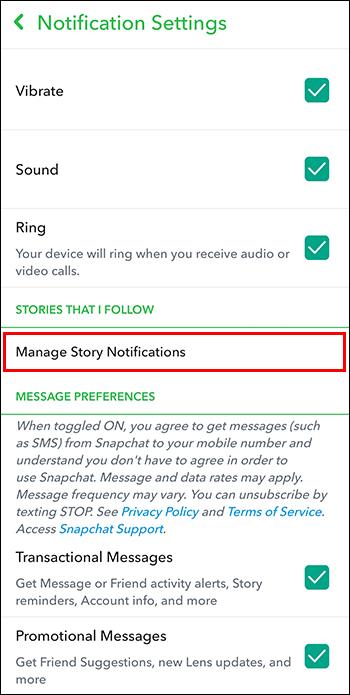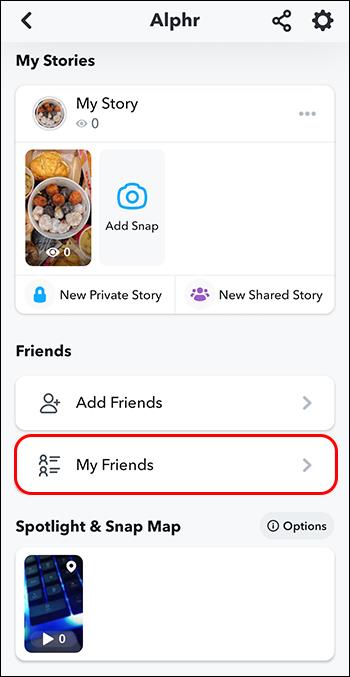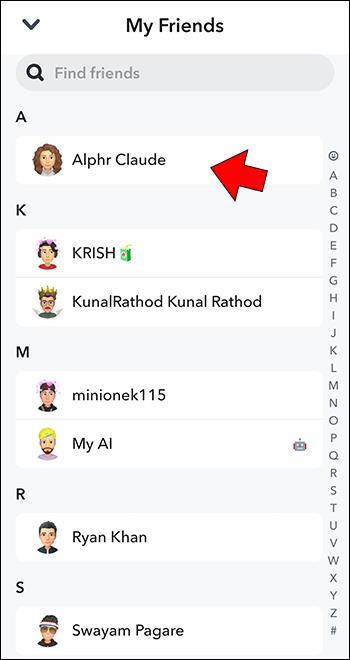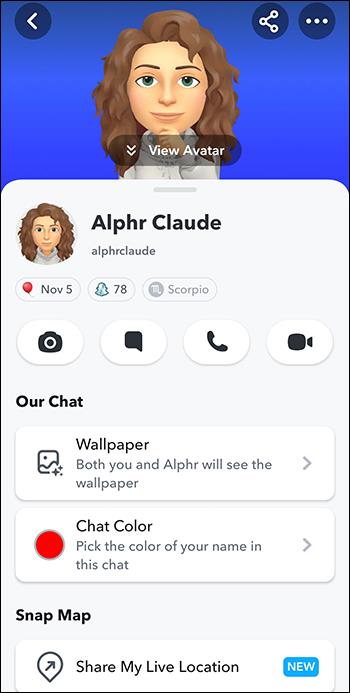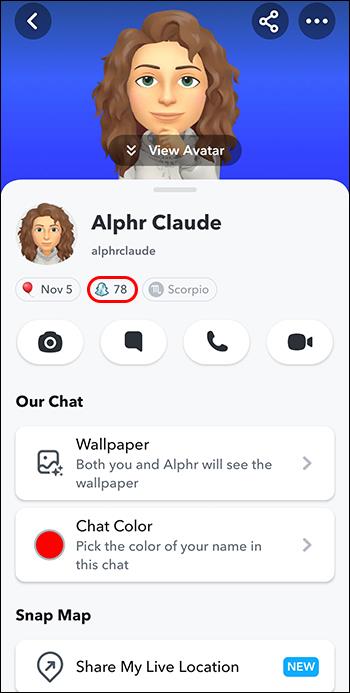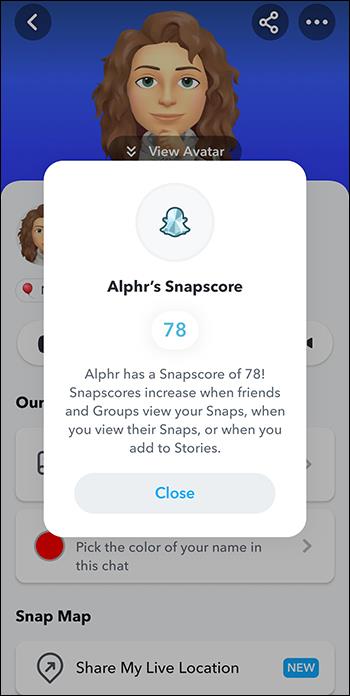Snapchat se ponaša s tem, da je najbolj poštena platforma družbenih medijev. Ponuja funkcije in informacije, ki jih večina družabnih aplikacij nima, na primer, kdo je preveril ali naredil posnetek zaslona vaše zgodbe. Kljub vsej svoji preglednosti pa Snapchat ne pokaže, kdaj je bil nekdo nazadnje na spletu. Torej, kako lahko ugotovite, kdaj je bil prijatelj nazadnje viden v aplikaciji? Ta članek bo razložil, kako ugotoviti prijateljevo spletno prisotnost na Snapchatu.

Kako preveriti nečiji aktivni status na Snapchatu
Snapchat ima zeleno piko, ki se pojavi poleg Bitmojijev in prikazuje, kdaj je nekdo na spletu. Vendar lahko uporabniki to funkcijo izklopijo. Ko prekinete povezavo, se zeleni oblaček čez nekaj časa umakne, vendar Snapchat ne prikaže časovnega žiga, kdaj je bil nekdo nazadnje viden. Na srečo je z nekaj metodami mogoče ugotoviti, kdaj je oseba nazadnje uporabila aplikacijo.
Preverite nove zgodbe
Če preverite, kdaj je nekdo naložil svojo zgodbo, lahko ugotovite, kdaj je bil nazadnje aktiven. V zgornjem levem kotu Snapchat vsaki novi zgodbi, ki jo uporabnik objavi pod svojim imenom, pripne časovni žig.
Vendar pa je pridobivanje natančnega časovnega žiga zahtevno, če uporabnik objavi zgodbo iz svoje fotografije. Časovni žigi na teh zgodbah običajno kažejo, pred koliko časa so uporabniki objavljali na Snapchatu. Na primer, če prijatelj deli zgodbo, ki jo je ustvaril pred dvema tednoma, bo danes Snapchat prikazal »Ustvarjeno pred dvema tednoma«.
Evo, kako si lahko ogledate zgodbo nekoga:
- Odprite aplikacijo Snapchat in se prepričajte, da ste prijavljeni v svoj račun.

- Pojdite v spodnji desni kot in izberite ikono »Zgodbe«.
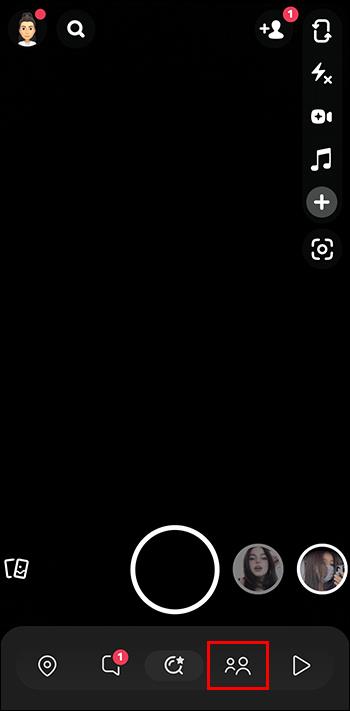
- Pod naslovom »Friends' header« boste videli seznam vseh zgodb vaših prijateljev.
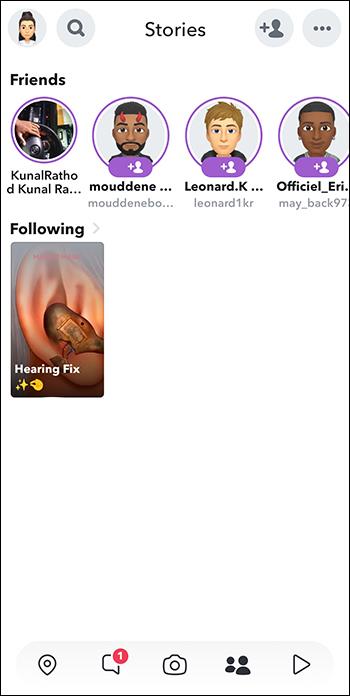
- Poiščite »Zgodbo prijatelja«, katerega zadnji viden status želite vedeti, in se ga dotaknite.
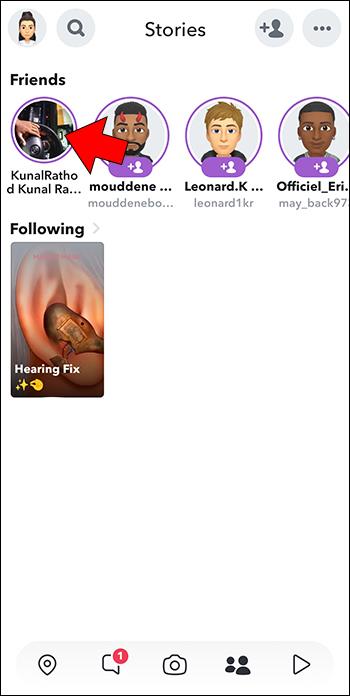
- Ko se zgodba začne predvajati, pojdite na vrh zaslona in preverite, kdaj so jo objavili.
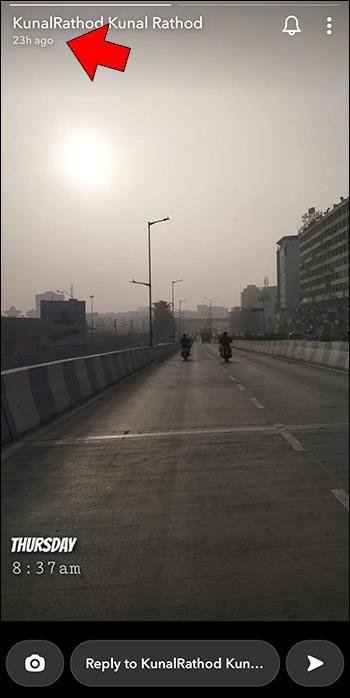
Če vas je ta oseba blokirala na Snapchatu , si ne morete ogledati njenih zgodb.
Opazovanje statusa dostave klepeta
Snapchat omogoča ikone, ki prikazujejo, ali je bilo sporočilo prejeto ali odprto. Če obvestilo v klepetu prikazuje »Dostavljeno«, to pomeni, da je prejemnik brez povezave ali pa je prejel sporočilo, vendar ga ni prebral. Če je prikazano »Odprto«, je oseba prebrala vaše sporočilo in je trenutno aktivna ali pa je bila pred kratkim povezana.
Uporaba Snap Maps
Snap Maps je funkcija, ki pomaga vašim prijateljem Snapchat določiti vašo lokacijo, ko aktivno uporabljate aplikacijo. Snapchat posodobi lokacijo vsakič, ko ga uporabite. Kot takega ga lahko uporabite, da ugotovite, kdaj je vaš prijatelj nazadnje uporabil Snapchat in kje je bil. Vendar ta metoda deluje samo, če je vaš prijatelj omogočil nastavitve Snap Maps za »Moji prijatelji«. Če so omogočili »Ghost mode«, ta metoda morda ne bo delovala. Tukaj je tisto, kar morate storiti:
- Zaženite aplikacijo Snapchat in se prepričajte, da ste prijavljeni v svoj račun.

- Pomaknite se v spodnji levi kot in izberite ikono »Žebljiček na zemljevidu«. To bo odprlo zemljevid Snap.
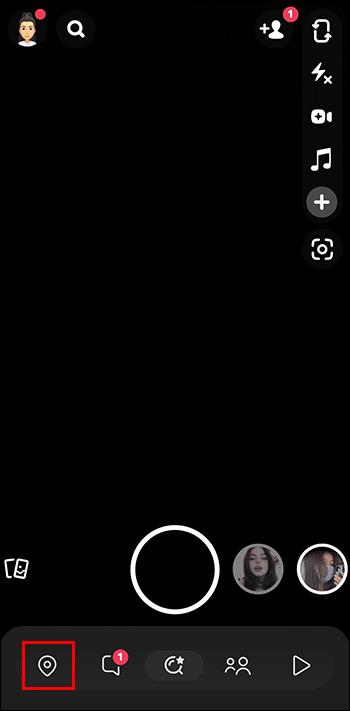
- Premaknite se v spodnji desni kot in tapnite Bitmoji z imenom »Prijatelji«.
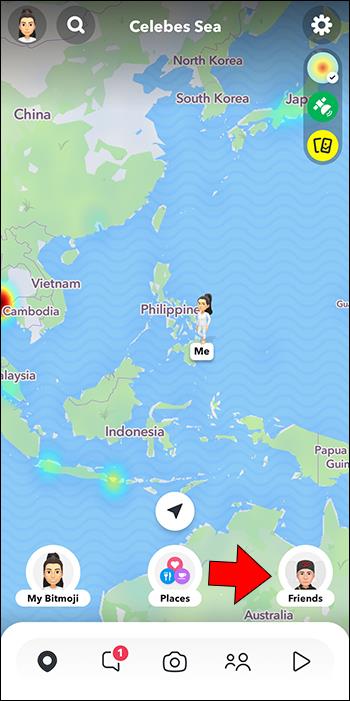
- Poiščite svojega prijatelja na seznamu in izberite njegov »Bitmoji«. Če se ne prikažejo med vašimi prijatelji, so omogočili »Ghost mode«.
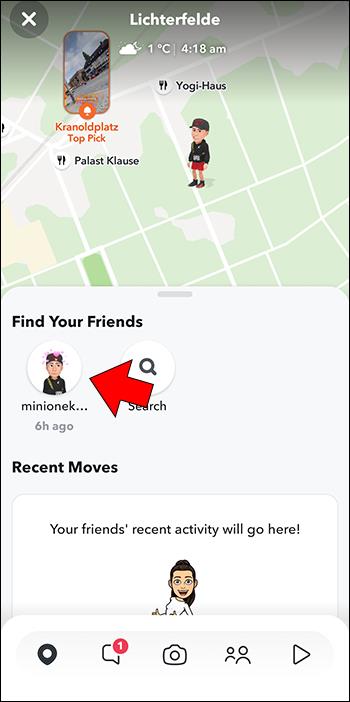
- Ko izberete Bitmoji svojega prijatelja, se odpre Snap Map z njihovo lokacijo pod njihovim imenom. Desno od imena boste videli tudi čas, ko so bili zadnjič aktivni na Snapchatu. Glede na to, kdaj so bili zadnjič aktivni, lahko vidite:
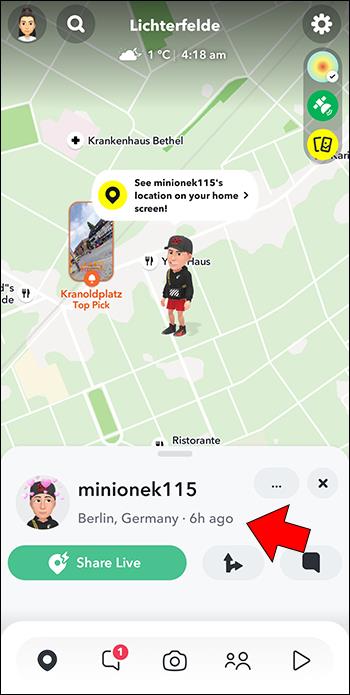
- »Seen now«, kar pomeni, da so aktivni.
- »Viden pred xx minutami.«
- »Nazadnje viden«, če so bili zadnjič aktivni pred nekaj urami.
Preverite, kdo si je ogledal vašo zgodbo
Ali vas nekdo zalezuje na Snapchatu, lahko ugotovite tako, da preverite, kdo si je ogledal vašo zgodbo. Tako lahko na seznamu ogledov ugotovite, kateri od vaših prijateljev je bil nazadnje aktiven. Prijatelji, ki so prikazani na vrhu seznama, so bili nedavno aktivni. V nasprotju s tem so si tisti na dnu zgodbo ogledali prej.
- Odprite aplikacijo Snapchat in tapnite »Bitmoji« v zgornjem levem kotu zaslona.

- Na novi strani tapnite »Moja zgodba«. Vaša zgodba se bo odprla in začela predvajati na zaslonu.
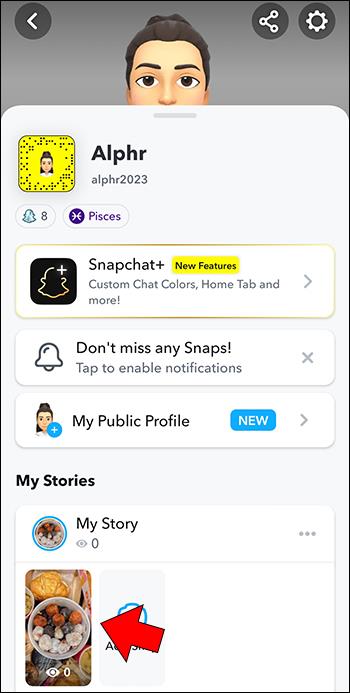
- Premaknite se v spodnji levi kot in izberite ikono »Eyeball«.

- V »oknu«, ki drsi navzgor, poiščite prijatelja, čigar status nazadnje videnega si želite ogledati. Če jih ne vidite na seznamu, to pomeni, da niso bili aktivni, odkar ste objavili svojo zgodbo.
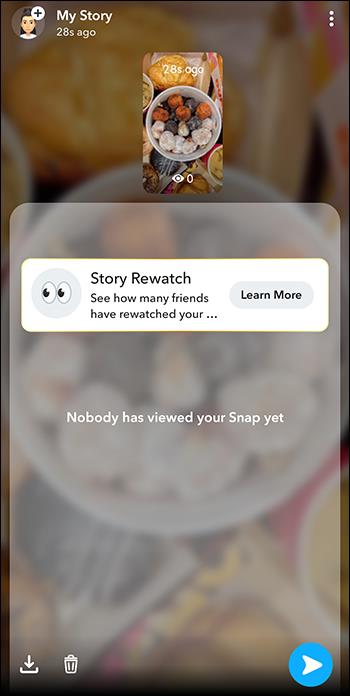
Da bi ta metoda delovala, morate imeti aktivno zgodbo. Druga stvar, ki jo je treba upoštevati, je, da morda ni povsem točna, ker je lahko vaš prijatelj aktiven in si ne ogleda vaše zgodbe.
Omogoči obvestilo za zgodbo svojega prijatelja
Ko omogočite obvestila za prijateljevo zgodbo, vas bo Snapchat opozoril v realnem času. Tako lahko opazite svojega prijatelja, ko aktivno deli vsebino. Slaba stran te metode je, da vam ne daje posodobitev o drugih dejavnostih, kot je klepet ali ogled posnetkov. Če je bil vaš prijatelj aktiven na Snapchatu, vendar ni objavil zgodbe, ne boste vedeli.
- Zaženite aplikacijo Snapchat in tapnite »Bitmoji« v zgornjem levem kotu.

- Pomaknite se v zgornji desni kot in izberite ikono »Nastavitve«.
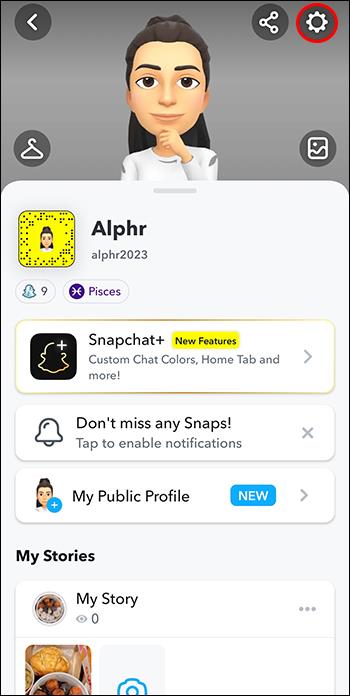
- Pomaknite se navzdol in izberite možnost »Obvestila«.
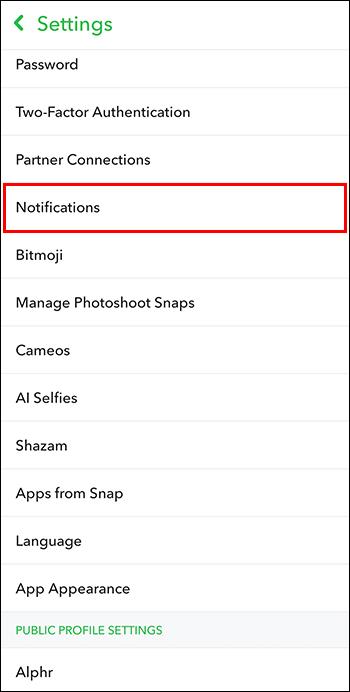
- Omogočite preklop za »Zgodbe prijateljev«.
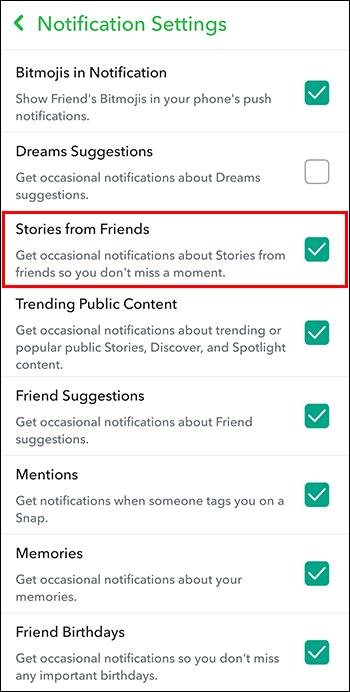
- Če želite nastavitve prilagoditi določenemu prijatelju, se pomaknite na dno menija in izberite »Upravljanje obvestil o zgodbah«. Na seznamu vaših prijateljev, ki se prikaže, izberite prijatelja, čigar obvestila o zgodbah želite prejemati.
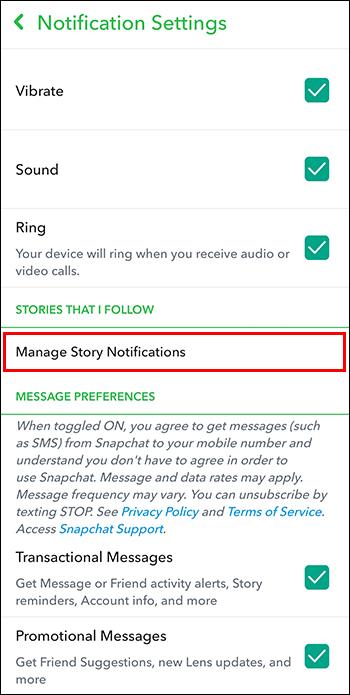
- Ko končate, pritisnite »Končano« na dnu menija. Kadar koli vaš prijatelj objavi zgodbo, boste prejeli obvestilo.

Preverite Snapscore svojega prijatelja
Snapscore prikazuje, kako aktivni ste bili na Snapchatu. Povečuje se s številom zgodb, ki jih objavite, posnetkov, ki jih prejmete in pošljete, ter prijateljev, ki jih imate. Če spremljate Snapscore svojih prijateljev, lahko ugotovite, ali so bili aktivni na Snapchatu ali ne.
- Odprite aplikacijo Snapchat in v zgornjem levem kotu izberite »Bitmoji«.

- Izberite »Prijatelji«, če si želite ogledati seznam vseh svojih prijateljev.
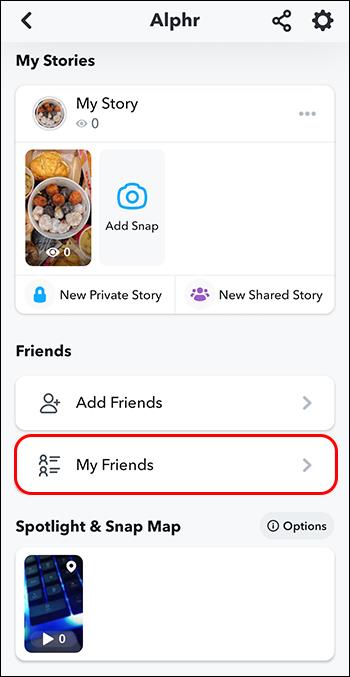
- Poiščite prijatelja, katerega dejavnost želite videti.
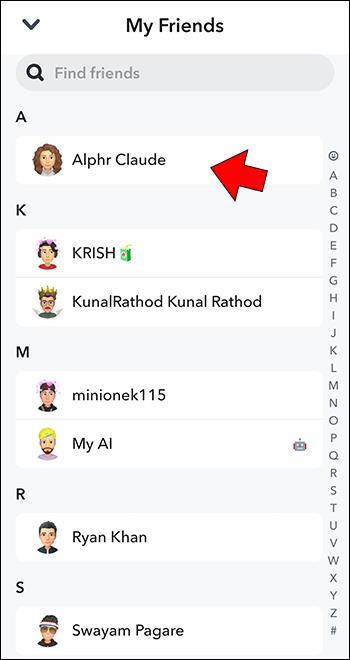
- Pritisnite in držite stik. Na zaslonu se prikaže novo okno.
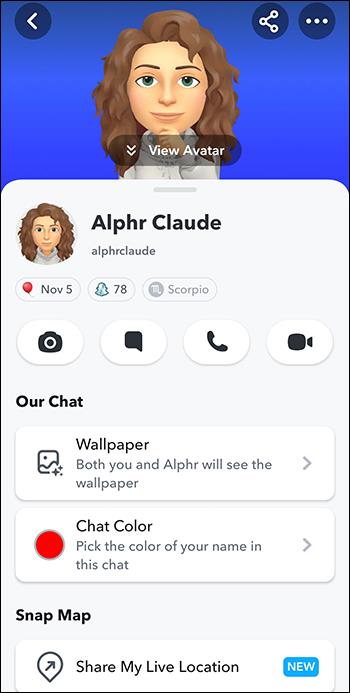
- Pojdite na ikono »Ghost« in preverite tam navedeno številko, saj je to prijateljev Snapscore.
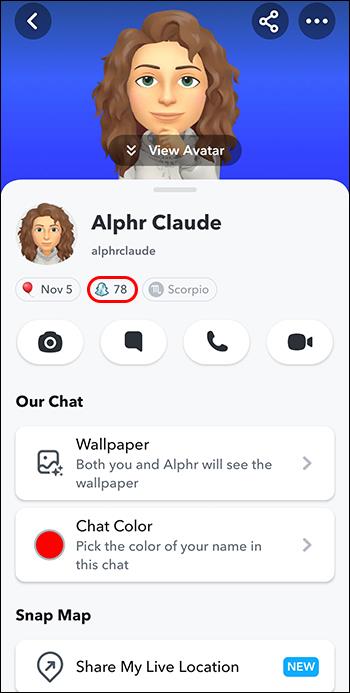
- Čez nekaj časa se vrnite na Snapchat in preverite rezultat vašega prijatelja, saj se posodobi vsakih nekaj minut. Če se rezultat poveča, je bil vaš prijatelj pred kratkim aktiven na Snapchatu.
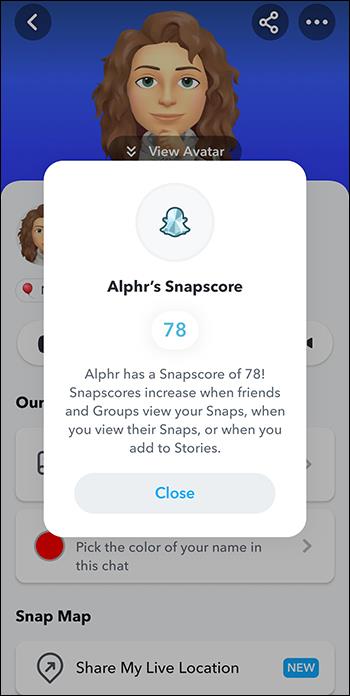
Če vaš prijatelj ustvarja Snapchat Streak , bo to zabavno spremljati, saj bodo rezultati prepogosto poskočili.
pogosta vprašanja
Ali ima Snapchat spletni indikator?
Sprva Snapchat ni imel spletnega indikatorja. Vendar pa je leta 2023 uvedel zeleni oblaček poleg Bitmojijev, ki označuje, da je bil uporabnik nedavno aktiven na platformi. Kljub temu ga lahko uporabniki izklopijo v nastavitvah.
Ali lahko vidite točen čas, ko je bil nekdo aktiven na Snapchatu?
Snapchat ne zagotavlja časovnega žiga za uporabnikovo zadnjo aktivnost. Vendar pa je mogoče oceniti uporabnikove aktivnosti, kdaj je bil nazadnje aktiven.
Ali lahko prijatelj ve, ali sem preveril, da so ga nazadnje videli na Snapchatu?
Ne, če preverite njihov zadnji viden v aplikaciji, Snapchat ne obvesti nikogar. To je del vaših zasebnih dejavnosti in Snapchat tega ne more deliti z nikomer drugim.
Spoznajte prijateljev spletni status Snapchat
Snapchat želi ohraniti zasebnost uporabnikovih dejavnosti, v nasprotju s tem, kar počnejo druge družbene platforme. Čeprav lahko dandanes ugotovite, kdaj je nekdo aktiven z uporabo zelenega oblačka, ne morete videti točnega časa, ko se je odjavil. Vendar pa obstajajo metode, s katerimi lahko ocenite, kdaj je bil uporabnik nazadnje v aplikaciji.
Ste že kdaj preverili, kdo je nazadnje viden na Snapchatu? Ali ste uporabili katero od zgornjih metod? Povejte nam v spodnjem oddelku za komentarje.